
เนื้อหา
- Pangu Jailbreak Tool จะไม่เปิด
- Pangu Tool ไม่ยอมรับ Apple ID ของคุณ
- ไม่สามารถ Jailbreak ได้หากไม่มีคอมพิวเตอร์
- วิธีแก้ไข Activator Bootloop บน iOS 9.3.3
- iOS 9.3.3 Jailbreak ล้มเหลว
- แก้ไขบริการตำแหน่งหลังจาก iOS 9.3.3 Jailbreak
- แก้ไข FaceTime หลังจาก iOS 9.3.3 Jailbreak
- Apps Crash บน iOS 9.3.3 Jailbreak
- วิธีแก้ไขปัญหาการแหกคุก iOS 9.3.3 ที่น่ารำคาญ
- ธีม Aeyris
การเจลเบรค iOS 9.3.3 พร้อมใช้งานบน Windows และแม้จะไม่มีคอมพิวเตอร์ ในกรณีส่วนใหญ่จะใช้งานได้ในการลองครั้งแรกหรือครั้งที่สอง แต่ยังคงมีปัญหาการเจลเบรค iOS 9.3.3 ทั้งกับกระบวนการเจลเบรคและการใช้ iPhone ของคุณหลังการเจลเบรค
นี่คือปัญหาการแหกคุก iOS 9.3.3 ที่พบบ่อยที่สุดจากปัญหา Apple ID, การเจลเบรคที่ล้มเหลว, Cydia ล่ม, FaceTime ไม่ทำงานหลังจากที่คุณเจลเบรคและอื่น ๆ นอกจากนี้เราจะแสดงวิธีแก้ไขบริการระบุตำแหน่งหลังจากที่คุณติดตั้งการเจลเบรค iOS 9.3.3
โปรดทราบว่า iPad Pro 9.7 นิ้วและ iPod Touch รุ่นที่ 6 ยังไม่สามารถใช้งานได้กับการเจลเบรค iOS 9.3.3 และอุปกรณ์ 32 บิตไม่สามารถทำงานกับการเจลเบรค iOS 9.3.3 ได้เลย
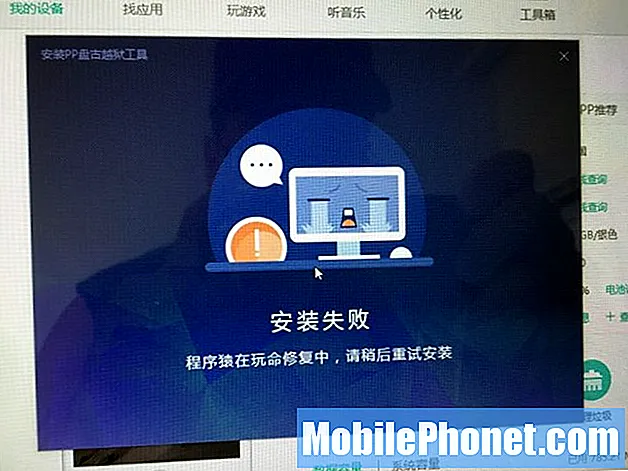
วิธีแก้ไขปัญหาการเจลเบรค iOS 9.3.3 ทั่วไป
ทีม Pangu กำลังดำเนินการแก้ไขปัญหาการเจลเบรค iOS 9.3.3 ทั่วไปดังนั้นคุณอาจต้องรอ
คุณไม่จำเป็นต้องเช็ดโทรศัพท์และเริ่มต้นใหม่และที่สำคัญคุณไม่จำเป็นต้องนำโทรศัพท์ไปขอความช่วยเหลือจากที่ใด ด้วยการเจลเบรค iOS 9.3.3 คุณสามารถทำการกู้คืนและเจลเบรคได้อย่างสมบูรณ์เพื่อเริ่มต้นใหม่ตั้งแต่ต้นหากคุณประสบปัญหาหลายประการ แต่นั่นคือตัวเลือกสุดท้าย
Pangu Jailbreak Tool จะไม่เปิด
ตรวจสอบให้แน่ใจว่าคุณกำลังพยายามใช้เครื่องมือเจลเบรค Pangu iOS 9.3.3 บน Windows มันจะไม่ทำงานบน Mac
หากคุณใช้ Windows และคุณเปิดเครื่องมือและมีปัญหาหรือปิดคุณจะไม่สามารถเปิดใหม่ได้จนกว่าคุณจะรีสตาร์ทคอมพิวเตอร์โดยสมบูรณ์
ตรวจสอบให้แน่ใจว่าคุณอนุญาตการเข้าถึงและอนุญาตให้ไฟร์วอลล์เข้าถึงเครื่องมือ หากคุณมีปัญหากับขั้นตอนเหล่านั้นให้ใช้คู่มือนี้เพื่อเจลเบรค iOS 9.3.3 โดยไม่ต้องใช้คอมพิวเตอร์
Pangu Tool ไม่ยอมรับ Apple ID ของคุณ
ส่วนหนึ่งของการใช้ iOS 9.3.3 Jailbreak บนพีซีคือการป้อน Apple ID ของคุณ เราขอแนะนำให้ใช้ Apple ID ที่สองที่ไม่มีข้อมูลส่วนบุคคลทั้งหมดของคุณเชื่อมต่ออยู่
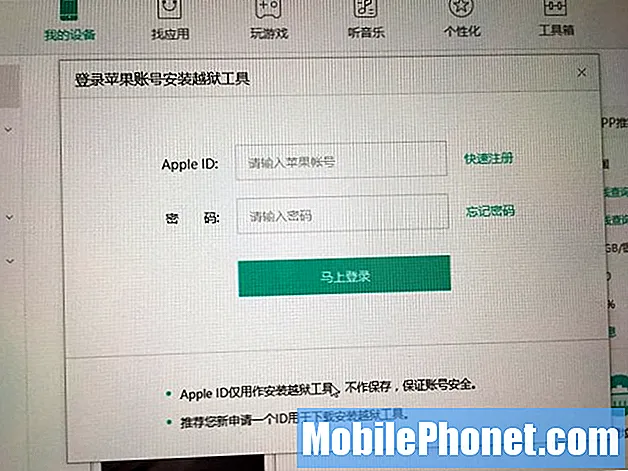
แก้ไขปัญหา Apple ID ด้วยเครื่องมือเจลเบรค iOS 9.3.3
หากเครื่องมือแสดงคอมพิวเตอร์ที่กำลังร้องไห้แสดงว่ามีปัญหากับ Apple ID ของคุณ คุณอาจต้องปิดการรับรองความถูกต้องด้วยสองปัจจัยในการตั้งค่า iCloud ของคุณเพื่อใช้สิ่งนี้ เราขอแนะนำให้ใช้ ID ที่สองที่ไม่จำเป็นต้องใช้หรือใช้โดยไม่ต้องใช้คอมพิวเตอร์ที่ต้องเจลเบรคซึ่งไม่ต้องขอ Apple ID
ไม่สามารถ Jailbreak ได้หากไม่มีคอมพิวเตอร์
เราเห็นช่วงเวลาสั้น ๆ ที่คุณสามารถเจลเบรค iOS 9.3.3 ได้โดยไม่ต้องใช้คอมพิวเตอร์ ตัวเลือกนี้ดาวน์โหลดเครื่องมือเจลเบรคไปยัง iPhone ของคุณโดยตรงโดยใช้ใบรับรองระดับองค์กร
เราได้เรียนรู้ว่า Apple กำลังเพิกถอนใบรับรองเหล่านี้บางส่วนซึ่งอาจทำให้ไม่สามารถดาวน์โหลดข้อความแสดงข้อผิดพลาดของแอปได้ หากคุณพบปัญหานี้คุณจำเป็นต้องใช้คู่มือนี้ในการแหกคุกโดยใช้คอมพิวเตอร์
วิธีแก้ไข Activator Bootloop บน iOS 9.3.3
หากคุณติดตั้ง Activator เวอร์ชันใหม่และ iPhone ของคุณเข้าสู่บูตวนคุณสามารถแก้ไขได้ด้วยขั้นตอนง่ายๆไม่กี่ขั้นตอน
คุณจะต้องทำตามคำแนะนำเกี่ยวกับ Reddit จาก DodongBastos โดยใช้ iFunbox เพื่อลบ Activator tweak
iOS 9.3.3 Jailbreak ล้มเหลว
หากคุณไม่สามารถทำการเจลเบรค iOS 9.3.3 ได้สำเร็จและคุณเห็นข้อความแสดงข้อผิดพลาดบางประเภทเป็นภาษาจีนคุณควรดำเนินการดังต่อไปนี้
รีสตาร์ท iPhone และคอมพิวเตอร์ของคุณ ยืนยันว่า Find My iPhone ปิดอยู่และคุณใช้ iOS 9.3.3 คุณอาจต้องการตรวจสอบให้แน่ใจว่ารหัสผ่านปิดอยู่
หากวิธีนี้ไม่สามารถแก้ไขปัญหานี้ได้คุณอาจต้องกู้คืนเพื่อไม่ให้มีการอัปเดตทางอากาศบน iPhone ของคุณ การอัปเดต OTA อาจยุ่งกับกระบวนการเจลเบรค
แก้ไขบริการตำแหน่งหลังจาก iOS 9.3.3 Jailbreak
ผู้ใช้บางคนรายงานว่าการเจลเบรค iOS 9.3.3 ทำให้บริการตำแหน่งแตก สิ่งนี้น่ารำคาญ แต่มีวิธีแก้ไขง่ายๆหลายอย่างหากคุณพบปัญหานี้
ง่ายที่สุดคือไปที่ การตั้งค่า -> ทั่วไป -> รีเซ็ต -> รีเซ็ตการตั้งค่าเครือข่าย. การดำเนินการนี้จะล้างข้อมูลเครือข่ายทั้งหมดของคุณเช่นการเชื่อมต่อ WiFi แต่จะไม่ลบข้อมูลของคุณ เมื่อโทรศัพท์รีบูตพยายามเปิดบริการตำแหน่ง
หากล้มเหลวคุณอาจต้องรีสตาร์ท iPhone ให้เปิดแอป PP Jailbreak อีกครั้งและทำการเจลเบรคใหม่ เมื่อดำเนินการเสร็จแล้วให้ลองเปิดบริการตำแหน่งอีกครั้ง
หากล้มเหลวคุณอาจสามารถแก้ไขได้โดยดาวน์โหลด libLocation จาก Cydia และติดตั้งบน iPhone หรือ iPad
แก้ไข FaceTime หลังจาก iOS 9.3.3 Jailbreak
หากคุณไม่สามารถใช้ FaceTime ได้หลังจากที่คุณใช้การเจลเบรค iOS 9.3.3 คุณต้องรีสตาร์ท iPhone หรือ iPad แล้วลองใช้แอปเจลเบรคบนโทรศัพท์ของคุณอีกครั้ง สิ่งนี้ควรแก้ไขปัญหาการเจลเบรคของ FaceTime สำหรับผู้ใช้ส่วนใหญ่
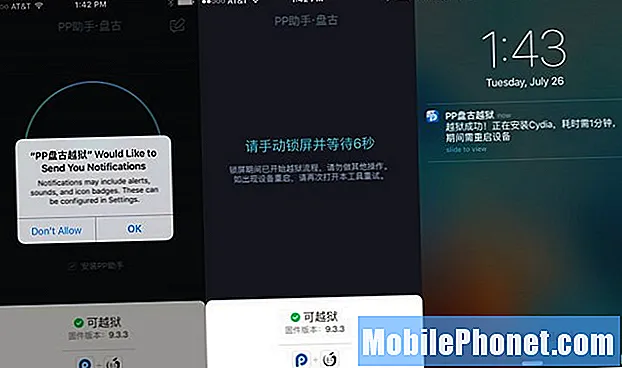
ใช้แอพ PP เพื่อเจลเบรค iOS 9.3.3 อีกครั้งบน iPhone ของคุณหากแอพขัดข้องหรือ FaceTime ไม่ทำงาน
Apps Crash บน iOS 9.3.3 Jailbreak
หากคุณเริ่มประสบปัญหากับแอปบน iPhone หรือ iPad หลังจากติดตั้งการเจลเบรค iOS 9.3.3 ก่อนอื่นคุณควรตรวจสอบให้แน่ใจก่อนว่า iPhone ของคุณไม่ได้รีสตาร์ท หากเป็นเช่นนั้นคุณอาจต้องทำการเจลเบรคใหม่โดยใช้แอพบน iPhone ของคุณ
ปัญหาอีกประการหนึ่งคือแอป Cydia และการปรับแต่งบางอย่างยังไม่สามารถทำงานร่วมกับการเจลเบรค iOS 9.3.3 ได้ ใช้รายการแอพ Cydia ที่เข้ากันได้กับการเจลเบรค iOS 9.3.3 และปรับแต่งเพื่อดูว่าแอพที่คุณใช้ทำงานกับคนอื่นหรือไม่
วิธีแก้ไขปัญหาการแหกคุก iOS 9.3.3 ที่น่ารำคาญ
หากคุณพบปัญหาการเจลเบรค iOS 9.3.3 ที่คุณไม่สามารถแก้ไขได้โดยใช้ความช่วยเหลือข้างต้นคุณควรพิจารณากู้คืน iPhone ของคุณอย่างจริงจังแล้วทำการเจลเบรกใหม่โดยไม่ต้องกู้คืนจากข้อมูลสำรอง
ผู้ใช้ที่ต้องไปเส้นทางนี้จะต้องการเชื่อมต่อ iPhone กับคอมพิวเตอร์และใช้ตัวเลือกกู้คืนใน iTunes เพื่อดาวน์โหลด iOS 9.3.3 เวอร์ชันที่ถูกต้องจากนั้นจะทำการติดตั้งเพื่อให้ iPhone ได้รับการตั้งค่าใหม่
เมื่อเสร็จสิ้นคุณสามารถเจลเบรค iPhone บน iOS 9.3.3 และอาจพบปัญหาน้อยกว่าที่เคย
ธีม iOS 10 ที่ดีที่สุดสำหรับ iPhone: ธีม Cydia สำหรับ Winterboard & Anemone

